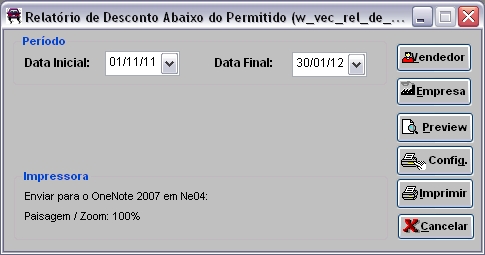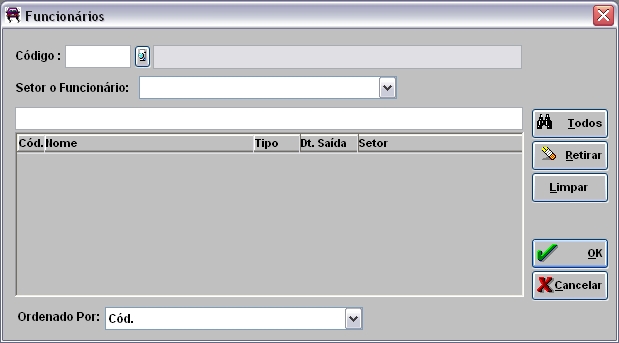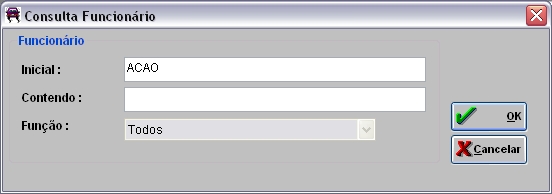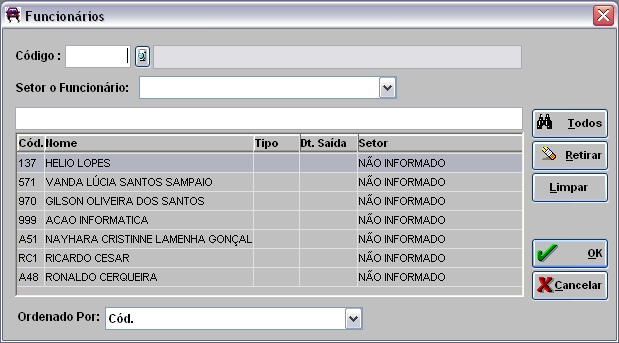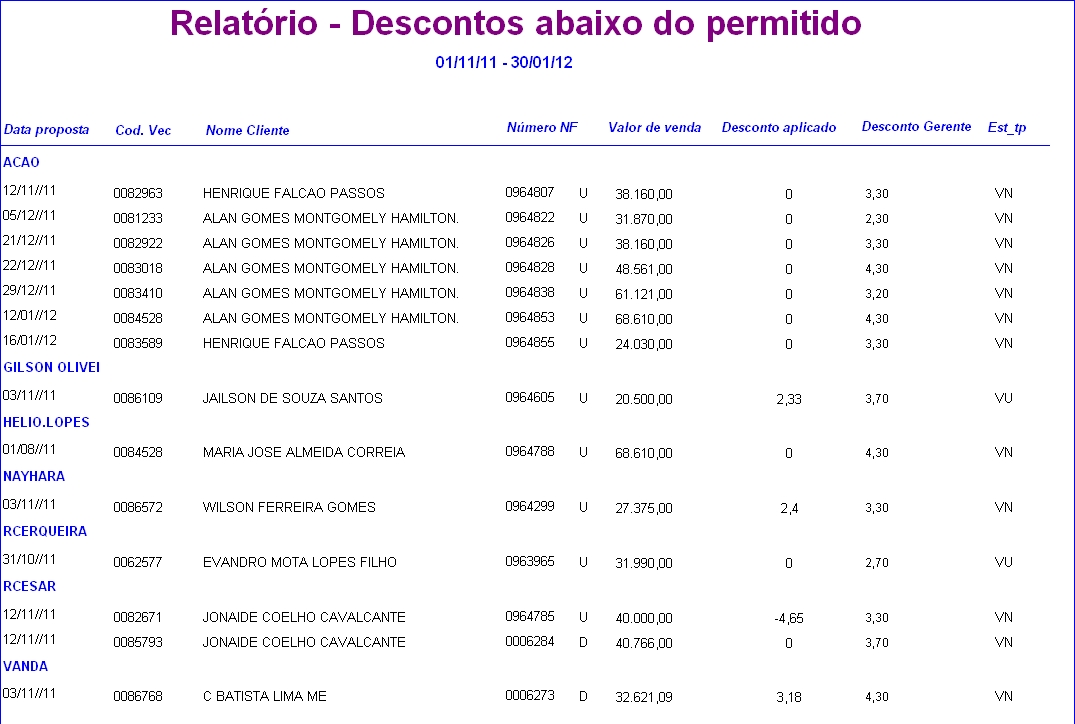De Dealernet Wiki | Portal de Solução, Notas Técnicas, Versões e Treinamentos da Ação Informática
Tabela de conteúdo |
Introdução
Este relatório tem como objetivo identificar as propostas de venda cujo desconto praticado foi abaixo do desconto máximo do gerente, agrupadas por vendedor.
As informações do relatório servem como base para pagamento de comissão.
Gerando Relatório Descontos Abaixo do Permitido
Como Gerar Relatório Descontos Abaixo do Permitido
MÃDULO VEÃCULOS
1. No menu principal, clique em Relatórios e Descontos Abaixo do Permitido;
2. Na janela Relatório de Desconto Abaixo do Permitido, informe o PerÃodo preenchendo Data Inicial e Data Final;
3. Utilize os campos da janela, se deseja filtrar algumas informações no relatório. Para selecionar o vendedor, clique em Vendedor;
4. Clique em ![]() para realizar a busca do vendedor;
para realizar a busca do vendedor;
5. Digite o nome do vendedor e clique OK;
6. Após selecionar vendedor. Clique OK;
Nota:
- Nesta janela pode ser selecionado mais de um usuário.
7. Para selecionar a empresa do grupo, clique em Empresa;
8. Selecione a(s) empresa(s) e clique OK;
9. Para gerar o arquivo/relatório, clique em Preview. Para imprimir, clique em Imprimir.
Entendendo os Campos do Relatório Descontos Abaixo do Permitido
Dados do Relatório:
Vendedor: nome do vendedor.
Data proposta: data da proposta.
Cód. Vec: código do veÃculo.
Nome Cliente: nome do cliente.
Número NF: número da nota fiscal de venda.
Valor de venda: valor da venda do veÃculo.
Desconto aplicado: percentual de desconto aplicado no veÃculo.
Desconto Gerente: percentual de desconto máximo do gerente.
Est_tp: tipo de estoque (VN - veÃculo novo; VU - veÃculo usado).